
Этот способ создания снегопада подойдет для небольших изображений. Если ваше исходное изображение не подходит под это условие, то уменьшаем его размеры через команды Изображение –> Размер изображения (Image –> Size Image). В настройках указываем ширину не более 800-1000 пикселей, и не забудьте поставить флажок напротив пункта сохранения пропорций:

Эта обработка фото идеально подойдет для летних и осенних пейзажей. Доя зимы урок становится еще проще – просто не нужно делать первые шаги, которые добавляют на ваше фото иней и изморозь.
Вам могут быть интересны уроки и дополнения по теме:
Итак,после приведения нашего фото к нужным размерам, приступим к работе.
- Создайте новый слой и залейте его белым цветом. Ваше изображение пропадет, и вы увидите перед собой “чистый лист бумаги” – весь документ станет залит белым цветом. Не пугайтесь.
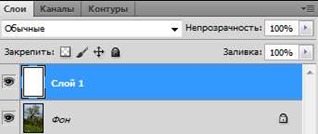
- Дважды кликните по новому слою и перейдите стили слоя. В параметрах наложения вы увидите условие “Наложение, если” – “градация серого” – по умолчанию. Его оставьте без изменения. Ниже – две шкалы. Произведем изменения нижней шкалы “Подлежащий слой” – сдвиньте черный ползунок вправо до значений 94-119, Затем зажмите клавишу Alt на клавиатуре и потяните его влево. Ползунок должен раздвоиться. Ведите его влево до тех пор, пока на фотографии не увидите появление снега на земле, измороси:
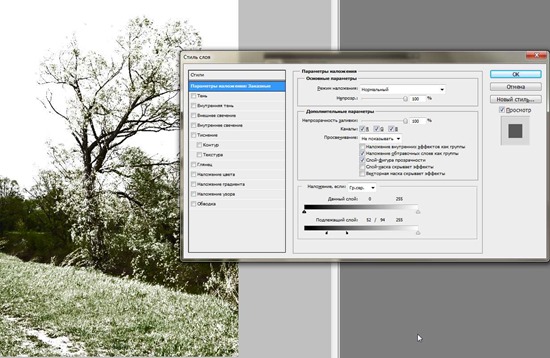
- Теперь добавим маску слоя: Слой –> Добавить маску слоя –> Скрыть (Layer > Layer Mask > Reveal All). Круглой мягкой кистью белого цвета пройдитесь по маске слоя до появления снега. Играйте с непрозрачностью кисти для получения оптимального результата. Если вам нужно отменить действие, то просто возьмите черную кисть и пройдитесь по участкам фото.
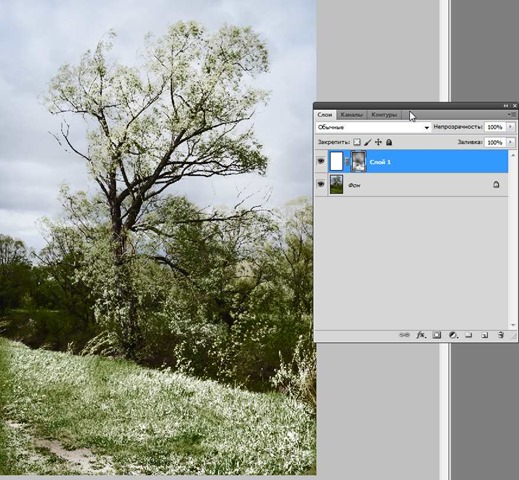
- Теперь будем добавлять снегопад на наше фото. Создайте новый слой и алейте его черным цветом. Применить фильтр Шум –> Добавить шум (Filter > Noise > Add Noise). В настройках фильтра указываем уровень шума , равный примерно 33%, распределение “По гауссу” и поставьте галочку возле пункта “Монохромный”:
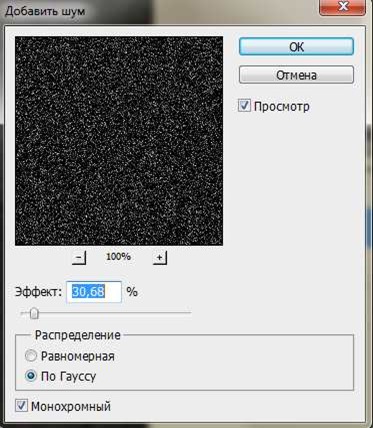
- Фильтр –> Размытие –> Размытие по Гауссу (Filter > Blur > Gaussian Blur). Радиус рамытия 1,3.
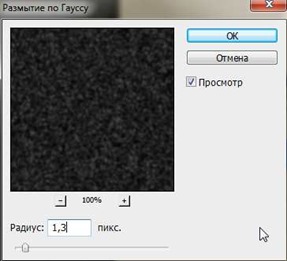
- Изменяем режим смешивания слоев для верхнего слоя, к которому применяли фильтры “Шум” и “Размытие”. Выбираем режим “Экран” (Screen):
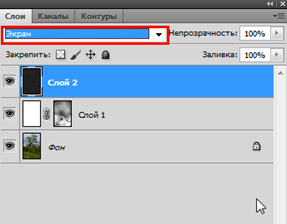
Наша фотография стала шумной, появилось некое подобие падающего снега, но все это далеко от идеала. Добавляем корректирующий слой “Кривые” (Layer > New Adjustment Layer > Curves, или в русском фотошопе Слой –> Новый корректирующий слой –> Кривые). До проведения изменений в графике кривых, кликните между слоями корректирующего слоя (слой кривые) и нижележащим, удерживая клавишу Alt.Меняем нашу кривую следующим образом: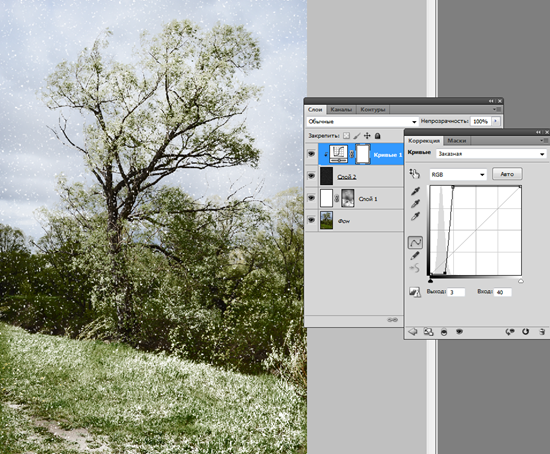
Появляется снегопад, но теперь нам нужно добавить снежинки так, чтобы они были разного размера, так как снежинки располагаются на некотором расстоянии от камеры. Для этого повторяем пункты 4-7, меняя лишь значение Размытие по Гауссу, оно варьирует в пределах от 2,5 до 3. 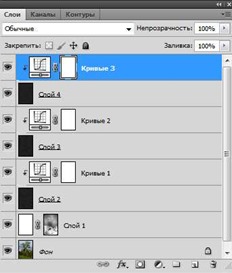
- Давайте скроем некоторые крупные снежинки. К слою 4 (слой, к которому последнему применяли действия 4-7) добавьте маску слоя (имеется специальный значок в нижней части палитры слоев). Пройдитесь по маске черной мягкой кистью, скрывая снежинки.
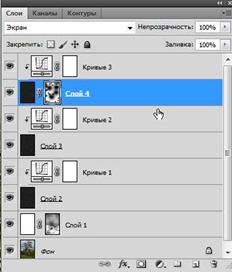
Теперь некоторым снежинкам придадим эффект движения, создадим снежную вьюгу, метель. Для этого снова создайте новый слой, примените фильтр Шум с теми же настройками, но вместо фильтра размытие по Гауссу, примените фильтр “Размытие в движении”. В настройках фильтра измените угол направления движения и степень. Теперь также имените режим смешивания слоев на Экран (Screen) и добавьте Кривые, по схеме предыдущих шагов данного урока “Как сделать снегопад в фотошопе”. 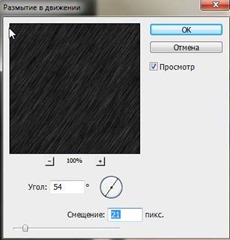
Результат:


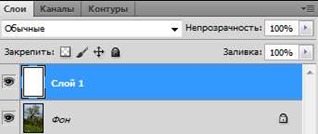
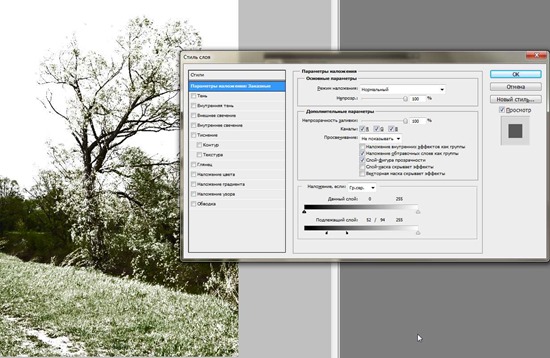
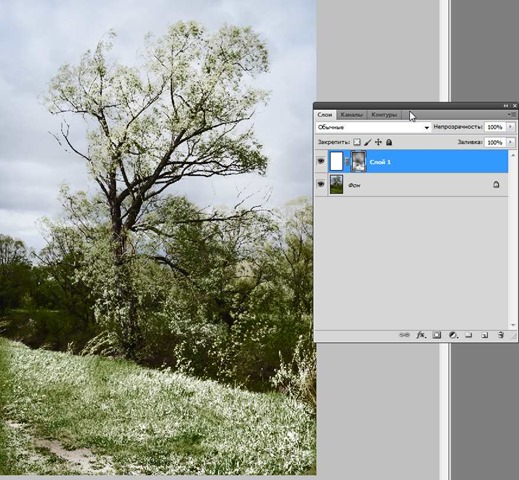
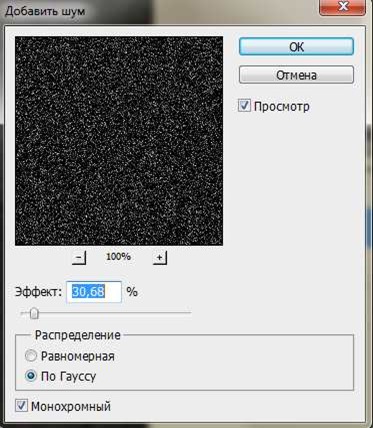
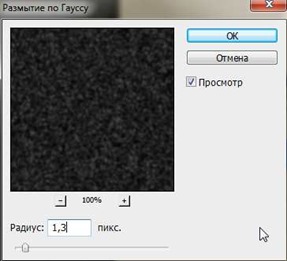
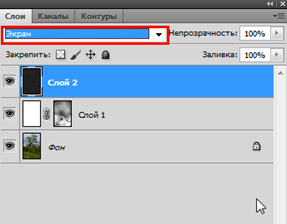
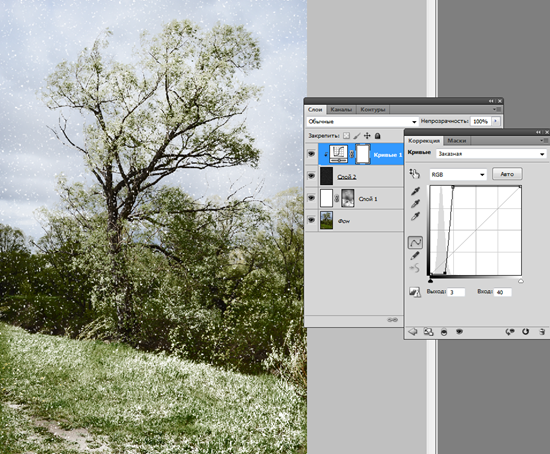
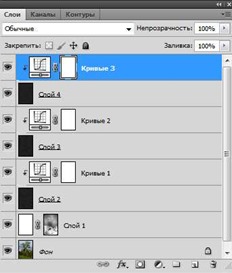
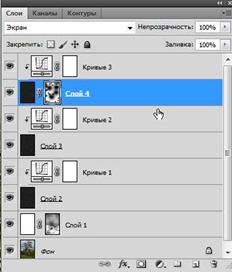
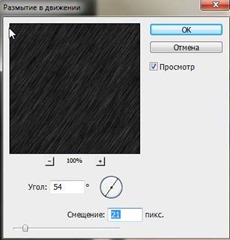







Очень красиво смориться! Да и не сложно по-сути, с таким-то подробным описанием.))
Сохранил себе сайт.
Всё никак руки не доходят освоить фотошоп.Смотрю на других и завидую
Снег можно добавить и при помощи инструмента кисть, только в кистях должны быть залитыми снежинки. Получиться не так эффектно, но на скорую руку сойдёт.